주의:: 이 문서는 사용자의 편의를 위해 제공됩니다. 이 문서는 번역 소프트웨어를 사용하여 자동으로 번역되었으며 교정을 거치지 않았을 수 있습니다. 이 문서의 영어 버전이 가장 최신의 정보를 확인할 수 있는 공식 버전으로 간주해야 합니다. 여기에서 액세스할 수 있습니다..
레코드 미리보기
마지막 업데이트 날짜: 2025년 12월 12일
명시된 경우를 제외하고 다음 구독 중 어느 것에서나 사용할 수 있습니다.
개체 색인 페이지 또는 연결된 레코드에서 레코드를 볼 때 현재 페이지에서 나가지 않고도 레코드를 미리 보고 레코드의 속성, 연결 및 활동을 빠르게 보고 편집할 수 있습니다.
전체 계정 또는 특정 팀에 대한 미리 보기 패널을 사용자 지정하는 방법에 대해 자세히 알아보세요.
개체 색인 페이지에서 레코드 미리보기
개체의 색인 페이지의 테이블 보기에서 레코드를 미리 보려면 다음과 같이 하세요:
- 레코드로 이동합니다(예: HubSpot 계정에서 CRM > 연락처로 이동합니다.).
- 표 보기에서 레코드 위에 마우스를 갖다 대고 미리 보기를 클릭합니다.
- 보드 보기에서 레코드 카드를 클릭합니다.
- 리드의 경우 리드 이름을 클릭합니다.
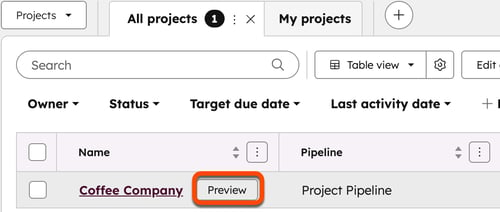
- 오른쪽 패널에는 기본적으로 레코드의 요약, 속성 섹션, 고정된 활동, 최근 또는 예정된 활동, 연결 및 첨부파일이 표시됩니다.
- 헤더를 클릭하여 섹션을 축소하거나 확장합니다.
- 속성을 클릭하고 새 값을 입력하거나 선택하여 레코드의 속성을 편집합니다. 변경 사항은 자동으로 저장됩니다.
- 레코드의 활동을 보고 관리하려면 다음과 같이 하세요:
- 활동 추가하기: 상단에서 만들거나 기록하려는 활동의 아이콘을 클릭합니다. 편집기에서 활동의 세부 정보를 입력한 다음 저장합니다.
- 활동 보기: 고정된 활동, 최근 활동 및 예정된 활동 카드로 이동합니다. 최근 활동 및 예정된 활동 섹션에 표시되는 활동을 업데이트하려면 필터링 기준 드롭다운 메뉴를 클릭한 다음 보려는 활동의 확인란을 선택합니다.
- 활동 세부 정보 수정하기:활동 카드를 클릭하여 확장합니다 . 텍스트 필드 또는 드롭다운 메뉴를 클릭하고 새 값을 입력하거나 선택합니다 .
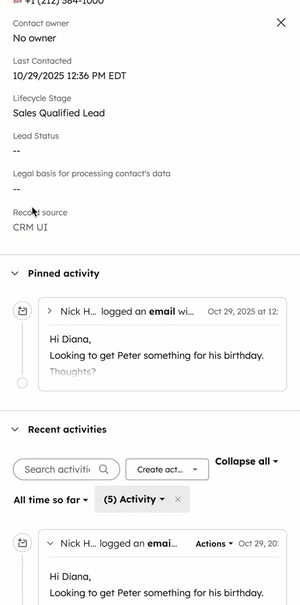
- 기록의 연관을 보고 관리하려면 다음과 같이 하세요:
- 연결 보기: 아래로 스크롤하여 개체 연결 카드까지 내려갑니다. 연결된 레코드의 이름을 클릭하여 해당 레코드로 이동합니다.
- 연결 추가: 개체의 연결 카드로 이동한 다음 추가를 클릭합니다.
- 첨부파일을 추가하려면 첨부파일 카드로 이동한 다음 추가를 클릭합니다 . 기존 첨부파일을 선택하거나 새 파일을 업로드합니다.
- 패널의 오른쪽 상단에서 레코드 보기를 클릭하여 전체 레코드를 봅니다. 개체 홈 페이지에서 레코드로 이동합니다.
- 패널의 오른쪽 상단에서 X를 클릭하여 미리 보기를 닫습니다.
연결된 레코드 미리 보기
레코드를 보는 동안 연결된 레코드를 미리 보려면 다음과 같이 하세요:
- 레코드로 이동합니다(예: HubSpot 계정에서 CRM > 거래로 이동합니다.).
- 레코드 이름을 클릭합니다.
- 오른쪽 사이드바에서 연결된 레코드 위로 마우스를 가져가 ellipses 가로점 3개 아이콘을 클릭하고 미리 보기를 선택합니다.
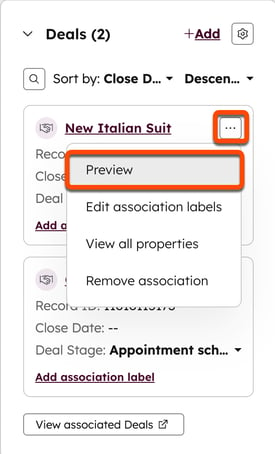
- 미리 보기 패널에서 속성, 활동 및 첨부 파일을 편집할 수 있습니다.
- 전체 레코드를 보려면 패널 하단의 레코드 보기를 클릭합니다. 연결된 레코드로 이동합니다.
- 미리 보기를 닫으려면 패널의 오른쪽 상단에 있는 X를 클릭합니다.
연결된 레코드에 대해 표시되는 미리보기 사이드바는 개체 홈 페이지에서 레코드를 미리 볼 때 표시되는 것과 동일합니다. 각 개체에 대한 기본 및 팀 미리 보기 사이드바를 사용자 지정하는 방법에 대해 알아보세요.
records
피드백을 보내 주셔서 감사합니다. 당사에 큰 도움이 될 것입니다.
이 양식은 문서 피드백에만 사용됩니다. HubSpot으로 도움을 받는 방법 알아보기.